ይህ wikiHow ምስሎችን በፒሲዎ ላይ ወደ የ Android ስቱዲዮ ፕሮግራም ለማከል መሰረታዊ ደረጃዎችን ያስተምርዎታል። Android ስቱዲዮ ለ Android መሣሪያዎች መተግበሪያዎችን ለማዘጋጀት የሚያገለግል የ Google ኦፊሴላዊ ፕሮግራም ነው። የ Android መተግበሪያዎችን ማዳበር በጥብቅ አስፈላጊ ባይሆንም ፣ የመተግበሪያ ልማት ሂደቱን ቀላል ለማድረግ የተለያዩ መሣሪያዎች አሉት።
ደረጃ
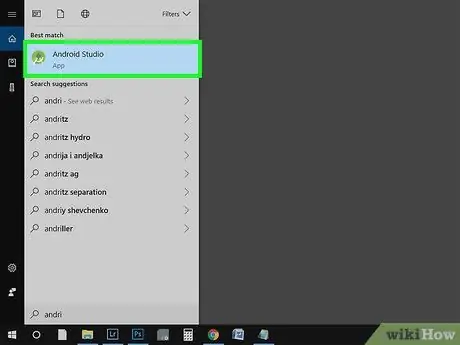
ደረጃ 1. የ Android ስቱዲዮን ያሂዱ።
የተለያዩ አማራጮች ያሉት ብቅ ባይ መስኮት ይታያል።
-
በዴስክቶ on ላይ ወይም የ “ጀምር” ምናሌ ቁልፍን ጠቅ በማድረግ የ Android ስቱዲዮ አዶን ማግኘት ይችላሉ

Windowsstart እና ቁልፍ ቃሉን ይተይቡ የ Android ስቱዲዮ በፍለጋ አሞሌው ላይ። ይህ የመተግበሪያ አዶ ከአረንጓዴ ክበብ በላይ ኮምፓስ ይመስላል።
- የ Android ስቱዲዮ ካልተጫነ ከ https://developer.android.com/studio#downloads በነፃ ማውረድ እና የ Android ስቱዲዮ አውርድ የሚለውን መምረጥ ይችላሉ። እንዲሁም እንደ ማክ ወይም ሊኑክስ ስሪቶች ላሉት ሌሎች አማራጮች የማውረድ አማራጮችን መምረጥ ይችላሉ። መተግበሪያውን ለማውረድ በአገልግሎት ውሎች ይስማሙ። የፕሮግራሙን የመጀመሪያ ቅንብር ለማጠናቀቅ በማያ ገጹ ላይ የሚታዩትን መመሪያዎች ይከተሉ።
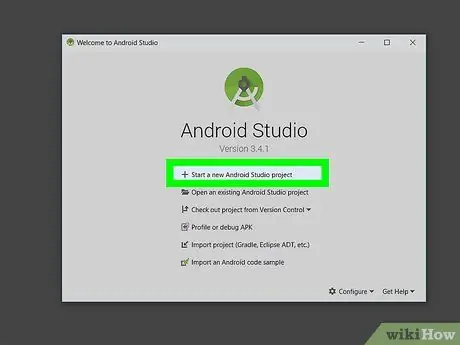
ደረጃ 2. አዲስ የ Android ስቱዲዮ ፕሮጀክት ጀምር የሚለውን ይምረጡ።
- ነባር/የተቀመጠ ፕሮጀክት ለማርትዕ ነባር የ Android ስቱዲዮ ፕሮጀክት ክፈት የሚለውን ጠቅ ያድርጉ።
-
አዲስ ፕሮጀክት ለመጀመር ከፈለጉ -
- በብቅ ባይ መስኮቱ አናት ላይ ከሚገኙት ትሮች አንዱን ጠቅ በማድረግ መጀመሪያ የመሣሪያውን ዓይነት ይምረጡ ፣ ከዚያ የመተግበሪያ እንቅስቃሴውን ዓይነት ይግለጹ።
- ጠቅ ያድርጉ ቀጥሎ " ለመቀጠል.
- ፕሮጀክቱን ይሰይሙ ፣ የፕሮግራም ቋንቋ ይምረጡ እና የሚፈለገውን ዝቅተኛ የኤፒአይ ደረጃ ይግለጹ።
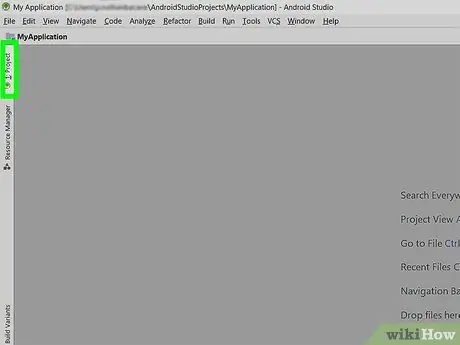
ደረጃ 3. በመስኮቱ በስተግራ በስተግራ ያለውን የፕሮጀክት ስም ጠቅ ያድርጉ።
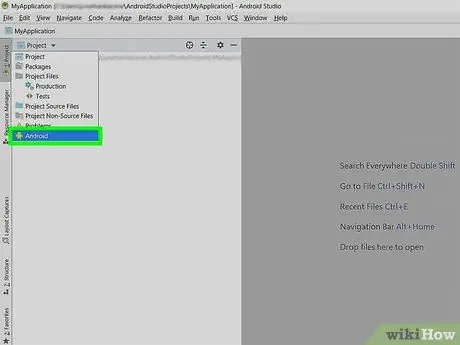
ደረጃ 4. ቀስት ይምረጡ

ከፕሮጀክቱ ስም ቀጥሎ ጠቅ ያድርጉ Android።
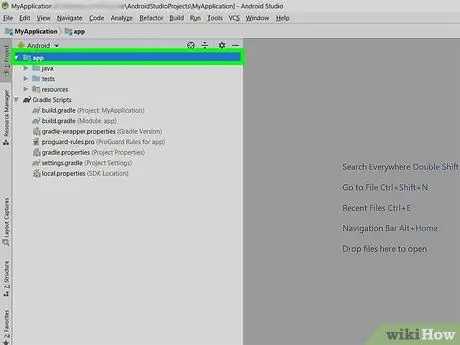
ደረጃ 5. ተቆልቋይ የምናሌ ቀስት አዶውን ያስፋፉ

አጠገብ መተግበሪያዎች።
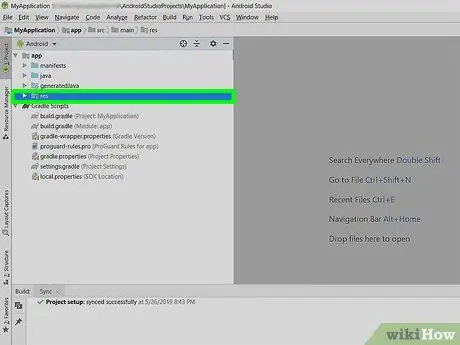
ደረጃ 6. ተቆልቋይ የምናሌ ቀስት አዶውን ያስፋፉ

አጠገብ ሪ.
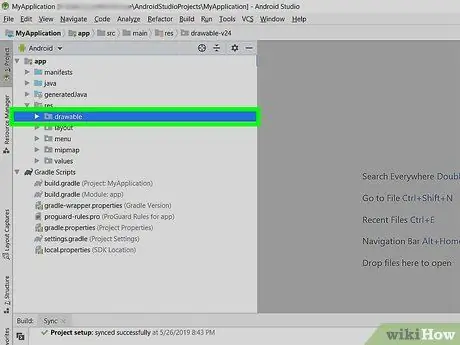
ደረጃ 7. የ drawables አቃፊን ጠቅ ያድርጉ።
ለመምረጥ የሚያስፈልግዎት አቃፊ “ ሊሳል የሚችል "በአቃፊዎች ውስጥ" ሪ ”.
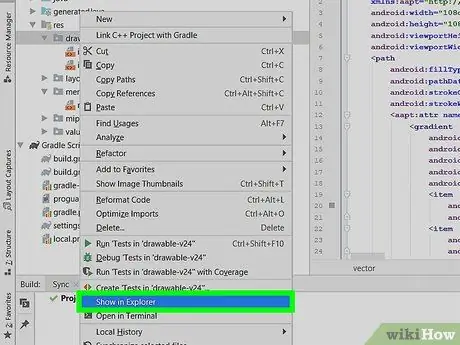
ደረጃ 8. የምስል ፋይሎቹን በ Android ስቱዲዮ ውስጥ ወደሚሳቡት አቃፊዎች ይጎትቱ።
ብቅ-ባይ ምናሌዎች " አንቀሳቅስ "ይታያል።
- እንዲሁም የምስል ፋይሎችን መቅዳት እና መለጠፍ ይችላሉ በ “ ሊሳል የሚችል ”፣ ፋይሎችን ከመጎተት እና ከመጣል ይልቅ።
-
የምስል ፋይሎችን ለመፈለግ የአሳሽ አዶውን ጠቅ ያድርጉ

ዊንዶውስ ዊንዶውስ 7_explorer በተግባር አሞሌው ላይ ወይም “ጀምር” ምናሌ አዶ ላይ

Windowsstart Explorer ን ለመድረስ። የሚፈልጉትን ምስል የያዘውን አቃፊ ለማግኘት የአሳሽ መስኮት ይጠቀሙ።
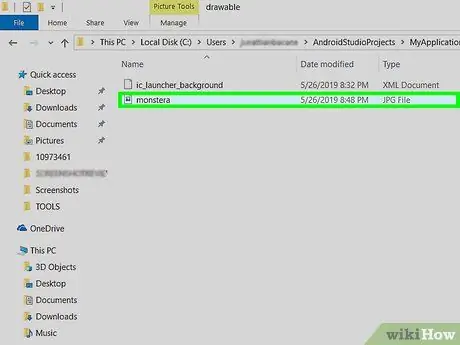
ደረጃ 9. በሚከፈተው መስኮት ላይ እሺ የሚለውን ይምረጡ።
አማራጩን በመፈለግ የሚታየው ማውጫ ትክክል መሆኑን ሁለት ጊዜ ማረጋገጥ ይችላሉ። ሊሳል የሚችል ”በዝርዝሩ መጨረሻ ወይም በዝርዝሩ ላይ።
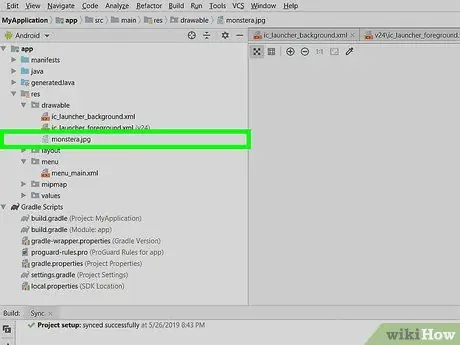
ደረጃ 10. ከምስሉ በታች ያለውን የምስል ስም ሁለቴ ጠቅ ያድርጉ።
አሁን በ Android ስቱዲዮ ውስጥ ወደ ፕሮጀክትዎ ምስል በተሳካ ሁኔታ አክለዋል።







